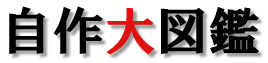ブルーライトカット液晶保護フィルムのレビューと貼り方のコツ
Home>>実験室>>第十四回
ipadにブルーカットフィルムを貼ってみた
液晶保護フィルムの紹介
以前、ipad2に液晶保護フィルムを張った記事を書きましたが、最近話題のブルーライトをカットする保護フィルムに張り替えてみる事にしました。
そもそもブルーライトカットとは何かと言うと、ディスプレイから出る青色の光(ブルーライト)を遮断(カット)するとう名前そのままの意味です。(^^;)
目に見える可視光の中で青色の光は、エネルギーが高いという特徴があり、長時間見続けると、目の網膜に負担をかけてしまうそうです。
目に負担がかかるので、「眼精疲労」や「ドライアイ」さらに、青色の光は交感神経へ刺激を与えるので、寝る前などに見続けると不眠症にもなるそうです。
私は、元々眼鏡をかけていて、ブルーカット機能の付いた眼鏡を持っていました。
なので、ブルーカットの効果がかなり実感していて、特に眼の疲れにはとても効果があります。
でも、ipadの様な手元で操作するタブレットは、目とディスプレイの距離が近く、度付きの眼鏡をかけた状態だと、かえって目が疲れてしまいます。
そこで、ブルーカットフィルムを張ってみようかと思った訳です。
ipadだけでなく、液晶ディスプレイ用の保護フィルムも出回っているので、ご検討の方は是非参考にしてください。
今回購入したブルーカット保護フィルムは、
今回保護フィルムに選んだのがiPad 4th/3rd/2nd PRO GUARD
。価格は2500円位しました。
↓今回購入したフィルムのパッケージ
中身は、「フィルム本体」、「説明書」、「クリーナー」、「ごみ取り用のシール2枚」です。
ブルーカットフィルムは青色の光を遮断する特性上、青色の光を反射しやすいという特性があります。
このフィルムもこんな感じで青色を反射します。
窓に透かしてみると青色が遮断されるので、若干黄ばんで見えます。
液晶保護フィルムの貼りつけ
今回フィルムを張るipadです。すでに前回貼りつけたフィルムははがしています。
付属の液晶クリーナーで綺麗に汚れをふき取りましょう。
汚れをふき取ったら、液晶の上に埃が付着しないうちに素早くフィルムを貼っていきます。
綺麗に液晶フィルムを貼るコツは、、ipad2に液晶保護フィルムを張ったを参考にしてください。
ほこりを完全に払い、すぐにフィルムを取り付けます。
はじめは、フィルムを貼る位置を調整し、片側をipad本体に貼り付けます。
位置決めが出来たら、保護フィルムに空気が入らないように液晶を確認しながら、貼っていきます。
粘着保護シートをはがしながら保護フィルムを液晶の上に乗せていくイメージで作業するとやり易いです。
今回、一か所ごみが入ってしまいました!!
気泡なら空気を外に追い出す事が出来ますが、中にごみが入ってしまった場合そうはいきません。
こんな時は、指でフィルムをはがそうとするとかえってごみが付着して汚くなってしまいます。
まず、ガムテープのような粘着力の高いテープをフィルムに貼り付けて、引っ張ってみましょう。
指で直接触らなくてもフィルムを浮かせる事が出来ます。↓
付属のごみ取りシールでフィルムの隙間に入ったごみを取り除けばこの通り!綺麗にごみが取れました。
完成!
途中ごみが入ってしまいましたが、慎重に取り除けばリカバリー出来ます。
ブルーカットフィルムなので、この様に青色が反射しています。
電源を入れて確認してみました。
もともと、ipadの液晶は青色がきつかったので黄ばんで見えますが、ナチュラルな色合いになったと思います。
ただし、光沢フィルムで青色が反射するため、以前より明るく調整しないと見難いです。
HOMEへ戻る